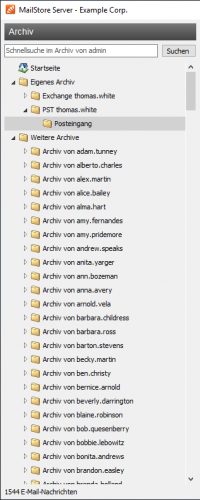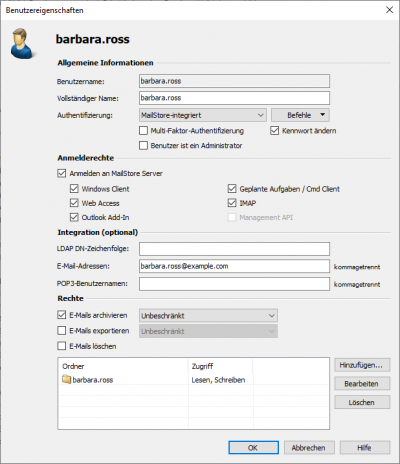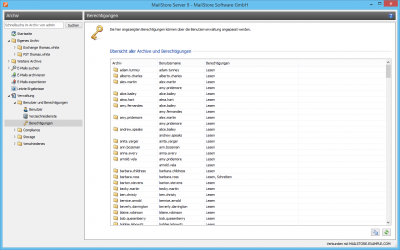Benutzer, Archive und Berechtigungen: Unterschied zwischen den Versionen
| [unmarkierte Version] | [unmarkierte Version] |
Admin (Diskussion | Beiträge) |
Admin (Diskussion | Beiträge) |
||
| Zeile 104: | Zeile 104: | ||
'''E-Mails exportieren'''<br/> | '''E-Mails exportieren'''<br/> | ||
| − | Nur wenn Sie dieses Recht gestatten, kann der Benutzer E-Mails aus MailStore heraus exportieren. Im Kapitel [[E- | + | Nur wenn Sie dieses Recht gestatten, kann der Benutzer E-Mails aus MailStore heraus exportieren. Im Kapitel [[E-Mails_exportieren]] werden die zahlreichen Exportmöglichkeiten von MailStore beschrieben. Folgende Unterberechtigungen können für diese Funktion vergeben werden: |
: '''Unbeschränkt''' - Wenn Sie dieses Recht gestatten, kann der Benutzer eigenständig Exportprofile erstellen und bearbeiten. | : '''Unbeschränkt''' - Wenn Sie dieses Recht gestatten, kann der Benutzer eigenständig Exportprofile erstellen und bearbeiten. | ||
: '''Nur bestehende Profile ausführen''' - Wenn Sie dieses Recht gestatten, kann der Benutzer nur bereits vorhandene Exportprofile ausführen, jedoch keine bestehenden bearbeiten noch neue erstellen. | : '''Nur bestehende Profile ausführen''' - Wenn Sie dieses Recht gestatten, kann der Benutzer nur bereits vorhandene Exportprofile ausführen, jedoch keine bestehenden bearbeiten noch neue erstellen. | ||
Version vom 1. Juni 2011, 15:48 Uhr
Die MailStore-Ordnerstruktur
Für jeden Benutzer legt MailStore einen Ordner auf der obersten Ebene an. Dieser Ordner entspricht dem Benutzerarchiv des Anwenders und enthält alle E-Mails, die für diesen Anwender archiviert wurden. Dieser Ordner ist mit Eigenes Archiv beschriftet.
Hat der angemeldete MailStore-Benutzer Zugriff auf die Archive anderer Benutzer (wie es zum Beispiel beim MailStore-Administrator der Fall ist), so werden diese im Ordner Weitere Archive unter dem Namen Archiv von <Benutzername> zusätzlich aufgeführt.
Unterhalb dieser Hauptordner werden die einzelnen E-Mail-Quellen (z.B. Microsoft Outlook oder Exchange Postfächer) des Benutzers und deren Ordnerstruktur (z.B. Posteingang) aufgelistet.
Löschen von Ordnern
Grundsätzlich können Ordner und die darin enthaltenen E-Mails nur bei entsprechenden Benutzerrechten gelöscht werden. Über diese Rechte verfügt ein Benutzer erst dann, wenn diese ihm explizit vom Administrator zugewiesen wurden. Enthält ein zu löschender Ordner Unterordner, so werden diese ebenfalls gelöscht.
Ordner verschieben, umbenennen und manuell anlegen
Ordner können innerhalb von MailStore nicht verschoben und umbenannt werden. Während der Archivierung übernimmt MailStore die Ordnerstruktur und Ordnernamen der Quelle (z.B. von Microsoft Outlook).
Löschen von E-Mails
Markieren Sie die zu löschenden E-Mails durch Festhalten der Strg+Taste (Strg+A markiert alle E-Mails) und klicken Sie mit der rechten Maustaste auf die Markierung. Klicken Sie dann auf Löschen. Benutzer können E-Mails nur dann löschen, wenn Ihnen dieses Recht vom Administrator erteilt wurde.
Bitte beachten Sie, dass das Löschen von E-Mails durch Anwender als sehr kritisch bewertet werden muss. Gesetzliche Anforderungen zur Aufbewahrung von E-Mails können durch eine solche Rechtevergabe nicht oder nur schwer eingehalten werden.
Verschieben von E-Mails
Markieren Sie die E-Mails durch Festhalten der Strg+Taste (Strg+A markiert alle E-Mails) und klicken Sie mit der rechten Maustaste auf die Markierung. Klicken Sie dann auf In Ordner verschieben und wählen Sie den Zielordner aus. E-Mails können nur innerhalb eines Benutzerarchivs verschoben werden.
Verwalten von Benutzern
E-Mails werden bei der Archivierung immer einzelnen Benutzern (ihren ursprünglichen Besitzern) zugeordnet. Jeder MailStore-Benutzer verfügt über ein eigenes Benutzerarchiv, das automatisch beim ersten Anlegen des Benutzers erstellt wird. Aus diesem Grund müssen vor der Archivierung von E-Mails zunächst die entsprechenden MailStore-Benutzer angelegt werden.
Möglichkeiten zum Anlegen von Benutzern
- Benutzer manuell anlegen (hier beschrieben)
- Abgleich der Benutzerkonten mit dem Active Directory
- Abgleich der Benutzerkonten mit einem generischen LDAP-Server
- Abgleich der Benutzerkonten mit einer MDaemon USERLIST.DAT
Benutzerverwaltung öffnen
Melden Sie sich als MailStore-Administrator über den MailStore Client an. Klicken Sie auf Verwaltung > Benutzer und Berechtigungen und dann auf Benutzer.
Einen neuen Benutzer anlegen
Klicken Sie auf Neuer Benutzer... und geben Sie einen beliebigen MailStore-Benutzernamen für den neuen Benutzer ein. Dies kann zum Beispiel eine Kombination aus Vor- und Nachname sein. Bestätigen Sie mit OK. Im folgenden Fenster können Sie die Benutzereigenschaften auf Wunsch weiter anpassen und mit OK bestätigen.
Der Benutzer wird nun in der Benutzerliste aufgeführt und kann wie im nächsten Absatz beschrieben jederzeit bearbeitet werden.
Hinweis: Sie können für einen neu angelegten Benutzer sofort E-Mails archivieren. Dazu sind keine weiteren Anpassungen in den Eigenschaften des Benutzers erforderlich. Damit sich der Benutzer jedoch selbst über den MailStore Client anmelden kann, muss für ihn ein Kennwort festgelegt werden (im Fall von MailStore-integrierter Authentifizierung).
Einen vorhandenen Benutzer bearbeiten
Wählen Sie den Benutzer in der Benutzerliste aus und klicken Sie dann auf Eigenschaften.
- Im folgenden Fenster können Sie alle Eigenschaften des ausgewählten Benutzers festlegen.
- Allgemeine Informationen
- Vollständiger Name: Tragen Sie hier den Vor- und Nachnamen des Benutzers ein.
- Authentifizierung: Bei der Einstellung MailStore-integriert muss der Benutzer bei der Anmeldung über den MailStore Client das in der MailStore-Benutzerverwaltung festgelegte Kennwort verwenden. Sie können dieses Kennwort über Kennwort... festlegen. Der Benutzer kann das Kennwort zu einem späteren Zeitpunkt über die Verwaltung seines MailStore Clients ändern.
Alternativ können Sie auch die Authentifizierung Verzeichnisdienste verwenden. In diesem Fall kann sich der Benutzer mit seinen Verzeichnisdienste-Zugangsdaten (z.B. Active-Directory) an MailStore anmelden. - Benutzer ist ein Administrator: Nur Administratoren stehen über den MailStore Client die administrativen Funktionen der Verwaltung und der Admin-Konsole zur Verfügung.
- Integration (optional)
- LDAP DN-Zeichenfolge: Diese Angabe wird benötigt, wenn der Benutzer gegen einen LDAP-basierten Verzeichnisdienst wie Active Directory oder andere generische LDAP-Server authentifiziert werden soll.
- E-Mail-Adressen: Diese Angabe wird nur für Archivierungsfunktionen benötigt, bei denen MailStore anhand von Absender- oder Empfängerinformationen den entsprechenden MailStore-Benutzer ermitteln muss. Dies ist z.B. bei der Archivierung aus einem Exchange Journal-Postfach, einem IMAP-Sammelpostfach oder dem MailStore Proxy nötig.
- POP3-Benutzernamen: Diese Angabe wird nur für die Archivierung über den MailStore Proxy Server benötigt. Unterscheidet sich der POP3-Benutzername des Anwenders von dessen E-Mail-Adresse, müssen Sie diesen hier zusätzlich angeben.
- Rechte
- Die einstellbaren Berechtigungen werden im Kapitel Festlegen von Berechtigungen separat beschrieben. Solange die Rechte nicht angepasst werden, kann ein Benutzer keine E-Mails aus dem Archiv löschen (auch nicht seine eigenen).
- Klicken Sie auf OK, um die Einstellungen zu übernehmen.
Benutzer löschen
Wählen Sie in der Benutzerliste den zu löschenden Benutzer aus und klicken Sie auf Löschen.
Beim Löschen eines Benutzers werden nicht die E-Mails gelöscht, die für diesen Benutzer archiviert wurden. Das zugehörige Benutzerarchiv inkl. aller E-Mails steht nach wie vor in MailStore zur Verfügung und kann zum Beispiel vom Administrator eingesehen werden.
Durch das Löschen eines Benutzers wird dessen Benutzerlizenz wieder freigegeben (trotz des zurückbleibenden Benutzerarchivs). Diese Lizenz kann wieder genutzt werden, um einen neuen Benutzer zu anzulegen.
Festlegen von Berechtigungen
Um die Berechtigungen für einen Benutzer festzulegen, klicken Sie auf Verwaltung > Benutzer und Berechtigungen und dann auf Benutzer. Wählen Sie in der Benutzerliste den entsprechenden Benutzer aus und klicken Sie auf Eigenschaften.
Folgende Rechte können vergeben werden:
Anmelden am Server
Nur wenn Sie dieses Recht gestatten, kann sich der Benutzer über den MailStore Client am MailStore Server anmelden.
Hinweis: Wenn dieses Recht nicht gestattet ist, können dennoch E-Mails für den Benutzer archiviert werden.
Kennwort ändern
Nur wenn Sie dieses Recht gestatten, kann der Benutzer sein Kennwort über Verwaltung und dann Kennwort ändern eigenständig ändern. Gestatten Sie dieses Recht nicht, so muss der Benutzer dass vom Administrator in der Benutzerverwaltung angegebene Kennwort verwenden (relevant bei MailStore-integrierter Authentifizierung).
E-Mails archivieren
Nur wenn Sie dieses Recht gestatten, kann der Benutzer selbstständig Archivierunsprofile ausführen und so E-Mails zum MailStore Server hin archivieren. Hinweis: Unabhängig von dieser Einstellung kann ein Administrator immer E-Mails für diesen Anwender archivieren. Bitte beachten Sie, dass ein Benutzer nur dann E-Mails archivieren kann, wenn er über Schreibzugriff auf seinen MailStore-Benutzerordner verfügt. Diese Einstellung kann unter dem Recht Ordnerzugriff (siehe unten) festgelegt werden. Folgende Unterberechtigungen können für diese Funktion vergeben werden:
- Unbeschränkt - Wenn Sie dieses Recht gestatten, kann der Benutzer eigenständig Archivierungsprofile erstellen und bearbeiten.
- Nur bestehende Profile ausführen - Wenn Sie dieses Recht gestatten, kann der Benutzer nur bereits vorhandene Archivierungsprofile ausführen, jedoch keine bestehenden bearbeiten noch neue erstellen.
- Nur Profile verwalten - Wenn Sie dieses Recht gestatten, kann der Benutzer nur bereits vorhandene Archivierungsprofile bearbeiten, jedoch weder neue erstellen noch bereits vorhandene ausführen.
Im Kapitel Arbeiten mit Archivierungsprofilen finden Sie weitere Informationen zu diesem Thema.
E-Mails exportieren
Nur wenn Sie dieses Recht gestatten, kann der Benutzer E-Mails aus MailStore heraus exportieren. Im Kapitel E-Mails_exportieren werden die zahlreichen Exportmöglichkeiten von MailStore beschrieben. Folgende Unterberechtigungen können für diese Funktion vergeben werden:
- Unbeschränkt - Wenn Sie dieses Recht gestatten, kann der Benutzer eigenständig Exportprofile erstellen und bearbeiten.
- Nur bestehende Profile ausführen - Wenn Sie dieses Recht gestatten, kann der Benutzer nur bereits vorhandene Exportprofile ausführen, jedoch keine bestehenden bearbeiten noch neue erstellen.
- Nur Profile verwalten - Wenn Sie dieses Recht gestatten, kann der Benutzer nur bereits vorhandene Exportprofile bearbeiten, jedoch weder neue erstellen noch bereits vorhandene ausführen.
Im Kapitel Arbeiten mit Exportprofilen finden Sie weitere Informationen zu diesem Thema.
E-Mails löschen
Nur wenn Sie dieses Recht gestatten, kann der Benutzer E-Mails aus seinem Benutzerarchiv löschen. Bitte beachten Sie, dass diese Option nur mit großer Vorsicht verwendet werden sollte. Rechtliche Anforderungen zur Aufbewahrung von E-Mails können so nur schwer oder nicht eingehalten werden. Gelöschte E-Mails können nur durch die Wiederherstellung von MailStore Datensicherungen wiederhergestellt werden.
Ordnerzugriff (z.B. Zugriff auf die E-Mails anderer Benutzer)
In dieser Liste werden alle Hauptordner aufgelistet, auf die der Benutzer Zugriff hat. Ein Hauptordner entspricht dem Archiv eines einzelnen MailStore Benutzers und enthält dessen archivierte E-Mails. Im Standardfall hat ein Benutzer lediglich Zugriff (Lesen und Schreiben, aber nicht Löschen) auf sein eigenes Archiv. Über die Schaltfläche Hinzufügen... können Sie den Hauptordner eines weiteren Benutzers auswählen, auf den der aktuelle Benutzer Zugriff haben soll. Danach werden Sie aufgefordert, die Art der Zugriffsberechtigung festzulegen.
Dabei stehen folgende Optionen zur Auswahl:
- Vollzugriff
- Lesen
- Schreiben
- Löschen
Die für den Zugriff ausgewählten Order erscheinen aus Sicht des jeweiligen Benutzers als Eintrag in der Ordnerstruktur Weitere Archive im MailStore Client. Lesen Sie mehr zu diesem Thema im Kapitel Die MailStore-Ordnerstruktur.
Bitte beachten Sie, dass ein Benutzer nur dann selbstständig E-Mails archivieren kann, wenn er über Schreibzugriff auf seinen eigenen Benutzer-Ordner verfügt.
Übersicht aller Berechtigungen zum Ordnerzugriff
Um die Übersicht aller vergebenen Berechtigungen zum Ordnerzugriff einzusehen, klicken Sie auf Verwaltung > Benutzer und Berechtigungen und dann auf Berechtigungen.
In der ersten Spalte werden alle Benutzerarchive dargestellt, in der zweiten Spalte die MailStore-Benutzer, die Zugriff auf das jeweilige Benutzerarchiv besitzen. Die dritte Spalte beschreibt die Art der Zugriffsberechtigung (z.B. Lesen, Schreiben).